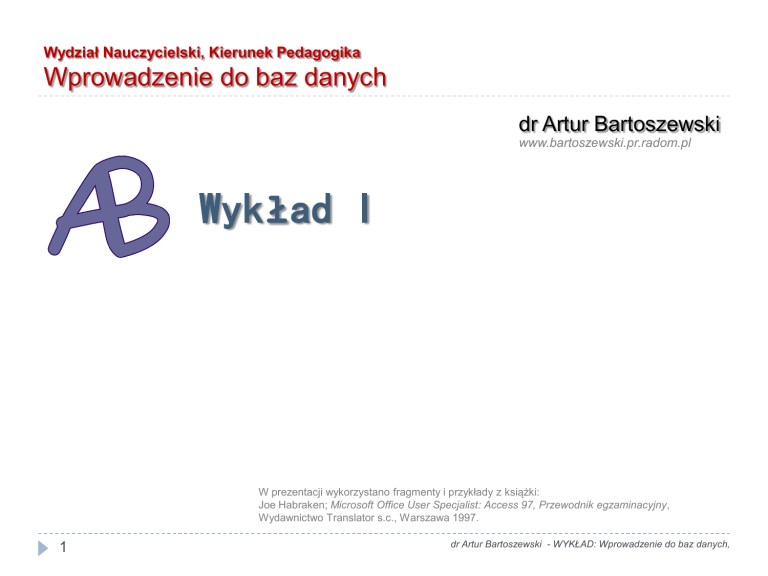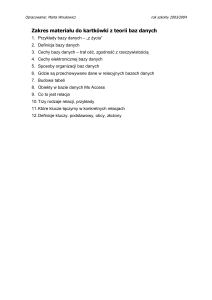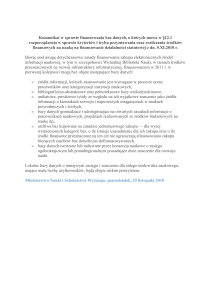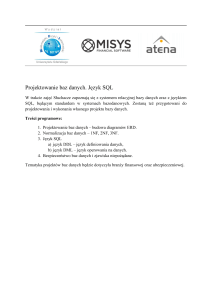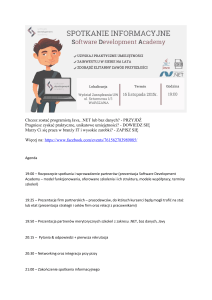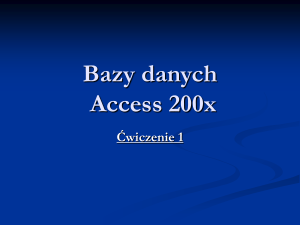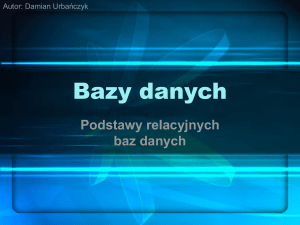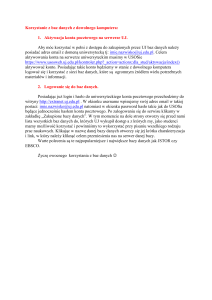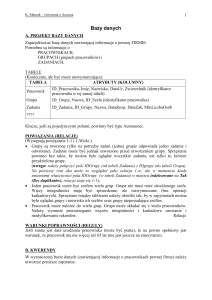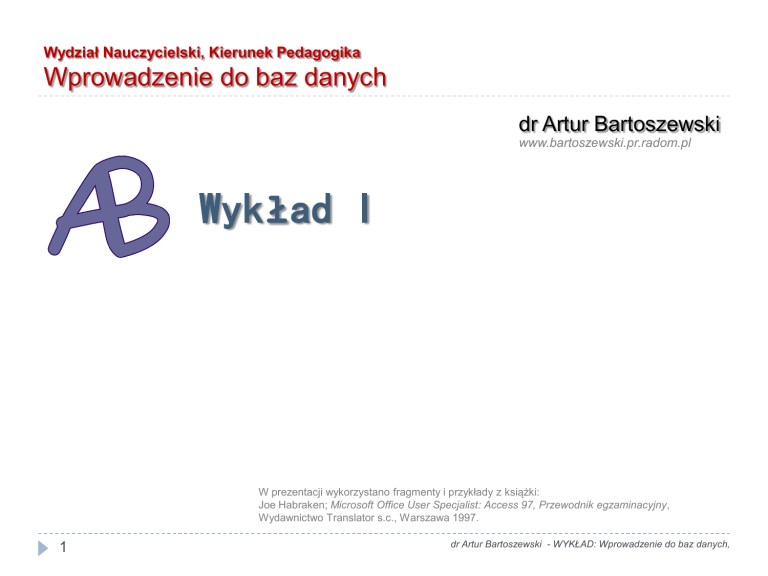
Wydział Nauczycielski, Kierunek Pedagogika
Wprowadzenie do baz danych
dr Artur Bartoszewski
www.bartoszewski.pr.radom.pl
Wykład I
W prezentacji wykorzystano fragmenty i przykłady z książki:
Joe Habraken; Microsoft Office User Specjalist: Access 97, Przewodnik egzaminacyjny,
Wydawnictwo Translator s.c., Warszawa 1997.
1
dr Artur Bartoszewski - WYKŁAD: Wprowadzenie do baz danych,
Wydział Nauczycielski, Kierunek Pedagogika
Wprowadzenie do baz danych
I. Zrozumienie relacyjnych baz danych
Accessa
2
dr Artur Bartoszewski - WYKŁAD: Wprowadzenie do baz danych,
I. Zrozumienie relacyjnych baz danych Accessa
Czym jest baza danych?
Baza danych to zbiór zorganizowanych danych
związanych z określonym zagadnieniem.
Ludzie używają baz danych każdego dnia. Książka telefoniczna, zbiór
wizytówek przypięty nad biurkiem, informacje na temat cen sklep
produktów - to przykłady zbiorów informacji, czyli baz danych.
Do danych zawartych w bazie musimy mieć dostęp.
Skomputeryzowane systemy zarządzania bazami danych
zapewniają elastyczność pracy z danymi zawartymi w bazie
danych.
3
dr Artur Bartoszewski - WYKŁAD: Wprowadzenie do baz danych,
I. Zrozumienie relacyjnych baz danych Accessa
Czym jest baza danych?
Baza danych jest złożona z różnych elementów.
Najważniejszymi z nich jest rekord podzielony na kilka pól,
w których są przechowywane informacje poszczególnych
kategorii.
Np. w książce adresowej:
• każdy rekord to zbiór informacji na temat jednej osoby,
• rekord składa się z kilku pól przechowujących takie
informacje, jak: imię, nazwisko, adres, numer telefonu itp.
Dzięki takiej budowie komputerowe bazy danych umożliwiają
szybkie sortowanie rekordów według poszczególnych kategorii i
wyszukiwanie informacji.
4
dr Artur Bartoszewski - WYKŁAD: Wprowadzenie do baz danych,
I. Zrozumienie relacyjnych baz danych Accessa
Czym jest baza danych?
Baza danych jest złożona z różnych elementów.
Najważniejszymi z nich jest rekord podzielony na kilka pól,
w których są przechowywane informacje poszczególnych
kategorii.
Kategorie
Przykład: fragment
bazy danych dla
sklepu
Rekord
(krotka)
Pole
5
dr Artur Bartoszewski - WYKŁAD: Wprowadzenie do baz danych,
I. Zrozumienie relacyjnych baz danych Accessa
Rodzaje baz danych
1. Bazy proste :
•
bazy kartotekowe
•
hierarchiczne bazy danych
2. Bazy złożone :
•
bazy relacyjne
•
bazy obiektowe
•
bazy relacyjno-obiektowe
W praktyce spotykamy się najczęściej z dwoma
wyróżnionymi tu kolorem rodzajami baz danych.
6
dr Artur Bartoszewski - WYKŁAD: Wprowadzenie do baz danych,
I. Zrozumienie relacyjnych baz danych Accessa
Rodzaje baz danych
Kartotekowa baza danych
Pojedyncza tabela zawierająca wszystkie dane
Relacyjna baza danych
Wiele tabel powiązanych ze sobą
Relacyjna baza danych dzieli informacje na grupy
- tabele - które mogą być od siebie zależne.
Np., pierwsza tabela może zawierać spis klientów,
druga spis produktów, trzecia dane dostawców, a
czwarta zamówienia.
Relacje to właśnie zależności między tymi
tabelami.
7
dr Artur Bartoszewski - WYKŁAD: Wprowadzenie do baz danych,
I. Zrozumienie relacyjnych baz danych Accessa
Zalety relacyjnych baz danych
Relacyjne bazy danych
•
pozwalają zapobiec wprowadzaniu powtarzających się
lub zbytecznych danych;
•
pozwalają zapobiegać błędom i pomyłkom
•
pozwalają na łatwą manipulację i przeglądanie danych
na wiele różnych sposobów.
8
dr Artur Bartoszewski - WYKŁAD: Wprowadzenie do baz danych,
I. Zrozumienie relacyjnych baz danych Accessa
Microsoft Access
Microsoft Access - system obsługi relacyjnych baz danych,
wchodzący w skład pakietu biurowego Microsoft Office
Bazy danych Access są zapisywane w pojedynczych plikach
(rozszerzenie mdb, lub mde).
Access jest wygodny w przypadku prostych zastosowań
takich jak prostsze aplikacje dla małych i średnich firm.
9
dr Artur Bartoszewski - WYKŁAD: Wprowadzenie do baz danych,
I. Zrozumienie relacyjnych baz danych Accessa
Praca z obiektami Accessa - TABELE
Najważniejszym obiektem Accessa oraz podstawowym elementem
budującym bazę danych jest tabela.
Każda tabela przechowuje pewną kategorię informacji.
Tabele Accessa wyglądają jak arkusze kalkulacyjne, wyświetlając
dane w wierszach i kolumnach.
Każdy wiersz przechowuje informacje dotyczące poszczególnych
osób, miejsca lub rzeczy; wiersze tabeli noszą nazwę rekordów.
Każda kolumna zawiera inną
część informacji odnoszących się
do tej osoby, miejsca lub rzeczy;
kolumny noszą nazwę pól.
10
dr Artur Bartoszewski - WYKŁAD: Wprowadzenie do baz danych,
I. Zrozumienie relacyjnych baz danych Accessa
Praca z obiektami Accessa - FORMULARZE
Chociaż tabele przechowują dane, które wprowadzasz do swojej
bazy danych, istnieje inny obiekt, za pomocą którego możesz w
inny sposób wprowadzać dane i przeglądać informacje -jest nim
formularz.
Formularze pozwalają przeglądać i wprowadzać dane rekordu.
Możesz również zaprojektować formularz niestandardowy, który
pozwoli na wprowadzenie informacji do więcej niż jednej tabeli.
Formularze mogą być również
używane do przeglądania
specjalnych typów danych,
np. fotografii.
11
dr Artur Bartoszewski - WYKŁAD: Wprowadzenie do baz danych,
I. Zrozumienie relacyjnych baz danych Accessa
Praca z obiektami Accessa - KWERENDY
Kwerenda to obiekt Accessa, który pozwala manipulować danymi
w tabeli.
Możesz użyć kwerend, by posortować i wybrać dane z tabeli.
Możesz również zaprojektować kwerendy, które podsumowują i
wykonują obliczenia na informacjach znajdujących się w tabeli lub
tabelach.
Możesz użyć kwerend do usuwania rekordów, które spełniają
pewne kryteria, lub by zaktualizować informacje znajdujące się w
danym polu tabeli.
Kiedy uruchamiasz kwerendę,
jej zestaw wynikowy pojawia się
w formacie tabeli
12
dr Artur Bartoszewski - WYKŁAD: Wprowadzenie do baz danych,
I. Zrozumienie relacyjnych baz danych Accessa
Praca z obiektami Accessa - RAPORTY
13
Raport jest obiektem bazy danych, który pozwala formatować dane
zawarte w tabelach, tak by dostosować je do drukowania.
dr Artur Bartoszewski - WYKŁAD: Wprowadzenie do baz danych,
I. Zrozumienie relacyjnych baz danych Accessa
Praca z obiektami Accessa
Użycie innych obiektów Accessa
Dwa dodatkowe obiekty Accessa służą do tworzenia
niestandardowych baz danych. Są to:
• Makra
• Moduły
Programiści, którzy znają język programowania Microsoft
Visual Basic for Applications, używają obu tych obiektów.
14
dr Artur Bartoszewski - WYKŁAD: Wprowadzenie do baz danych,
Wydział Nauczycielski, Kierunek Pedagogika
Wprowadzenie do baz danych
II. MS ACCESS – Tworzenie tabel
15
dr Artur Bartoszewski - WYKŁAD: Wprowadzenie do baz danych,
IV. MS ACCESS – Tworzenie tabel
Tworzenie tabeli w widoku projektu
Najbardziej elastycznym sposobem tworzenia nowej tabeli jest tworzenie jej w
Widoku Projektu.
Widok Projektu pozwala wskazać nazwę, której chcesz używać dla pól w tabeli,
a także parametry związane z polami, na przykład typ danych i rozmiar pola.
Aby stworzyć tabelę w widoku projektu, wykonaj poniższe czynności;
1. Utwórz nową bazę danych lub otwórz istniejącą bazę. W oknie Baza danych
wybierz zakładkę Tabele .
2. Kliknij przycisk Nowy po prawej stronie okna Baza danych. Pojawi się okno
dialogowe Nowa tabela.
3. W oknie dialogowym Nowa Tabela
zaznacz Widok Projekt a następnie
kliknij OK, by wejść w widok projektu tabeli.
16
dr Artur Bartoszewski - WYKŁAD: Wprowadzenie do baz danych,
IV. MS ACCESS – Tworzenie tabel
Konfiguracja pól
Widok projektowy tabeli dostarcza wszystkie narzędzia, których
potrzebujesz do zaprojektowania nowej tabeli.
Widok Projekt jest podzielony na dwa panele: górny panel to Siatka, a dolny
panel to Właściwości pola.
Każde pole musi mieć unikalną nazwę pola oraz typ pola.
Typ danych (typ pola) jest zależny od rodzaju informacji, które chcesz
wprowadzić do pola. Access oferuje 10 typów danych pól. Tabela z
następnego slajdu opisuje każdy typ danych i pokazuje przykładowe ich
zastosowania.
17
dr Artur Bartoszewski - WYKŁAD: Wprowadzenie do baz danych,
IV. MS ACCESS – Tworzenie tabel
Konfiguracja pól
18
dr Artur Bartoszewski - WYKŁAD: Wprowadzenie do baz danych,
IV. MS ACCESS – Tworzenie tabel
Konfiguracja pól
19
dr Artur Bartoszewski - WYKŁAD: Wprowadzenie do baz danych,
IV. MS ACCESS – Tworzenie tabel
Typy pól
Tekst
Kombinacja tekstu i liczb może zawierać do 255 znaków.
Memo
Długie pole tekstowe; pole może zawierać do 64000 znaków.
Komentarze, Notatki
Liczba
Informacje numeryczne; ten typ danych nie będzie akceptował
wprowadzeń nienumerycznych, na przykład tekstu.
Liczba towarów w
magazynie, Wiek
Data/Godzina
Wartości daty lub godziny; wyświetla datę lub czas w odpowiednim Data zatrudnienia, Data
formacie.
zamówienia
Walutowy
Wartości monetarne; formatuje liczbę jako walutę.
Dostępny kredyt ,Cena
towaru
Autonumer
Unikalny numer, każdy kolejny numer zwiększany o 1
Numer klienta, Numer
zamówienia
Tak/Nie
Udziela odpowiedzi na pytanie prawda czy fałsz; pole może
zmieniać wartość na tak lub na nie.
Wykonane
zamówienie
Obiekt OLE-
Pole OLE; pozwala na łączenie lub osadzanie obiektu z innego
programu, na przykład rysunek, arkusz kalkulacyjny lub inny typ
pliku.
Fotografia
pracownika (rysunek
osadzony)
Hiperłącze
Pozwala przeskakiwać z bieżącego pola do innego pliku lub
miejsca w Internecie.
Strona WWW,
dostawcy
Kreator
odnośników
Dostarcza listę wartości dla pola; ten typ
pola pozwala na wskazania wartości
pola z listy opartej na innej kolumnie pól
w tabeli lub kwerendzie lub z listy,
którą stworzyłeś.
20
Nazwisko, Adres
dr Artur Bartoszewski - WYKŁAD: Wprowadzenie do baz danych,
IV. MS ACCESS – Tworzenie tabel
Rozumienie Właściwości pola
Właściwości pola konfigurujesz w panelu Właściwości pola.
Właściwości pola mogą mieć wpływ na wygląd danych wprowadzanych do
pola, a także mogą ograniczać liczbę znaków, które mogą zostać
umieszczone w polu. Np. rozmiar pola określa liczbę znaków, które mogą
być umieszczone w polu.
21
dr Artur Bartoszewski - WYKŁAD: Wprowadzenie do baz danych,
IV. MS ACCESS – Tworzenie tabel
Wskazywanie klucza podstawowego
Kiedy już skonfigurujesz pola dla swojej nowej tabeli, musisz się upewnić,
że stworzyłeś pole, które w unikalny sposób będzie identyfikowało każdy
rekord, który pojawi się w tabeli.
To pole nosi nazwę klucza podstawowego.
Klucz podstawowy musi zawierać unikalne dane (np. kolejny numer) dla
każdego rekordu w tabeli.
Twoje nazwisko pojawia się w kilku ogólnokrajowych, rządowych
bazach danych. Czy znasz klucze podstawowe pod którymi
jesteś zapisany?
22
dr Artur Bartoszewski - WYKŁAD: Wprowadzenie do baz danych,
IV. MS ACCESS – Tworzenie tabel
Użycie Kreatora tabel do tworzenia tabeli
Innym sposobem stworzenia nowej tabeli w Accessie jest użycie Kreatora
tabel. Kreator tabel utworzy nową tabelę przy pomocy listy przykładowych
tabel i pól.
Wskazujesz wybrany przykład typu tabeli, a następnie określasz, które z
przykładowych pól chcesz załączyć w swojej nowej tabeli.
23
dr Artur Bartoszewski - WYKŁAD: Wprowadzenie do baz danych,
V. MS ACCESS – Wprowadzanie danych do tabeli
Wprowadzanie danych w widoku Arkusza danych
Uwaga: Kiedy tylko wprowadzisz informacje do pola i przejdziesz do
następnego pola, Access automatycznie zapisze dane do tabeli.
24
dr Artur Bartoszewski - WYKŁAD: Wprowadzenie do baz danych,
Wydział Nauczycielski, Kierunek Pedagogika
Wprowadzenie do baz danych
III. MS ACCESS – Zachowanie
integralności danych w tabeli
25
dr Artur Bartoszewski - WYKŁAD: Wprowadzenie do baz danych,
VIII. MS ACCESS – Zachowanie integralności danych w tabeli
Określanie domyślnej wartości pola
Jedną ze strategii zapewniających, że do szczególnego pola zostaną
wprowadzone poprawne dane, jest określenie domyślnej wartości dla pola w
tabeli. Ustawienie domyślnej wartości dla pola nie wyklucza możliwości
wprowadzenia innych wartości do tabeli. Domyślna wartość dostarcza możliwe
wprowadzenie i powinna być ustawiona jako najbardziej prawdopodobna dla
pola.
26
dr Artur Bartoszewski - WYKŁAD: Wprowadzenie do baz danych,
VIII. MS ACCESS – Zachowanie integralności danych w tabeli
Określanie domyślnej wartości pola
Pole (przykładowe)
Zamówione pozycje
Typ danych
Liczba
Wartość domyślna
50
Limit kredytu
Walutowy
10 000
Województwo
Tekst
Wrocławskie
Tytuł
Tekst
Data zamówienia
Data
„Sekretarka, dział wewnętrzny" Jeśli wartość
domyślna zawiera przecinek, musi być ujęta w
cudzysłów.
Date() Taka wartość wprowadza aktualną
datę.
Typy danych pól i przykładowe wartości domyślne
27
dr Artur Bartoszewski - WYKŁAD: Wprowadzenie do baz danych,
VIII. MS ACCESS – Zachowanie integralności danych w tabeli
Określanie formatu i maski wprowadzania
Określanie formatu dla wybranego pola oznacza, że wstępnie określasz
liczbę znaków lub jak dane powinny się pojawić po wprowadzeniu ich do
pola.
Np. jeżeli chcesz, by znaki wprowadzone w polu Województwo zawsze
pojawiały się jako wielkie litery. Umieszczając znak większości (>) w oknie
Format.
Możesz użyć kilku specjalnych symboli w celu sformatowania tekstu
wprowadzanego do pól tekstowych.
Tabela z następnego slajdu opisuje te symbole i podaje przykłady ich
użycia.
28
dr Artur Bartoszewski - WYKŁAD: Wprowadzenie do baz danych,
VIII. MS ACCESS – Zachowanie integralności danych w tabeli
Określanie formatu i maski wprowadzania
Symbol
Opis
Przykład
@
Znak tekstowy (tekst lub spacja)
jest wymagany.
@@-@@@ Wprowadzenie
58100 pojawi się jako 58-100
<
Wymusza, by wszystkie znaki
pojawiały się jako małe litery.
< Wprowadzenia kot lub PIES
pojawią się jako kot lub pies
>
Wymusza, by wszystkie znaki
pojawiały się jako wielkie litery.
> Wprowadzenia Kot lub pies
pojawią się jako KOT lub PIES.
W celu wprowadzenia formatu dla pola tekstowego,
wpisz format w panelu Właściwości pola w oknie
Format.
29
dr Artur Bartoszewski - WYKŁAD: Wprowadzenie do baz danych,
VIII. MS ACCESS – Zachowanie integralności danych w tabeli
Użycie reguły poprawności
Inną strategią, zapewniającą integralność danych, jest sprawdzanie
poprawności tekstu w polu przy użyciu reguły poprawności. Reguła
poprawności danych jest listą zakresu odpowiednich wartości, które
mogą być wprowadzane do pola.
• Regułom poprawności towarzyszy komunikat o błędzie.
• Komunikat o błędzie pojawia się w oknie, które otwiera się, jeśli
wprowadzisz dane niezgodne z regułą poprawności.
• Access nie pozwoli na opuszczenie pola, dopóki nie zostanie
wprowadzona właściwa wartość.
30
dr Artur Bartoszewski - WYKŁAD: Wprowadzenie do baz danych,
VIII. MS ACCESS – Zachowanie integralności danych w tabeli
Użycie reguły poprawności
31
dr Artur Bartoszewski - WYKŁAD: Wprowadzenie do baz danych,
VIII. MS ACCESS – Zachowanie integralności danych w tabeli
Użycie reguły poprawności
Reguły poprawności ustawiamy w panelu Właściwości widoku Projektu. W celu
ustawienia reguły poprawności i wprowadzenia tekstu komunikatu o błędzie,
wykonaj poniższe czynności:
1. Otwórz tabelę w widoku Projekcie. W panelu Siatki kliknij pole, dla którego
chcesz ustawić regułę poprawności.
2. Kliknij okno Reguła poprawności w panelu Właściwości. Wpisz regułę
poprawności.
3. Kiedy już wprowadzisz regułę poprawności, wprowadź tekst komunikatu o
błędzie. Ten tekst pojawi się w oknie, które zostanie otwarte, kiedy złamana
zostanie reguła poprawności.
32
dr Artur Bartoszewski - WYKŁAD: Wprowadzenie do baz danych,
VIII. MS ACCESS – Zachowanie integralności danych w tabeli
Użycie reguły poprawności
Przykład:
jeśli zawsze zamawiasz produkty, które sprzedaje Twoja firma w ilości nie
mniejszej niż 5 i nie większej niż 25, powinieneś wpisać taką regułę
poprawności:
>=5 And <=25.
Słowo And w regule oznacza, że oba warunki muszą zostać spełnione, by
wprowadzenie było legalne; może to być wartość równa 5 i więcej i (and) nie
może być większa od wartości równej 25.
33
dr Artur Bartoszewski - WYKŁAD: Wprowadzenie do baz danych,
VIII. MS ACCESS – Zachowanie integralności danych w tabeli
Użycie reguły poprawności
34
And
>=5 And <=25 Dane muszą
być większe bądź równe 5
i (and) mniejsze bądź równe 25.
Or
MN Or WI Or MI Legalne
wprowadzenia to tylko MN
albo (or) WI albo (or) ML
=
=15 000 Dane wprowadzone
do pola muszą być użyte
z wartością domyślną.
>
>07/15/97 Daty wprowadzone
do pola muszą być większe
od daty 15 lipca 1997r.
<
<50 Wprowadzone dane
numeryczne muszą być
mniejsze od 50.
dr Artur Bartoszewski - WYKŁAD: Wprowadzenie do baz danych,
Wydział Nauczycielski, Kierunek Pedagogika
Wprowadzenie do baz danych
Literatura:
W prezentacji wykorzystano fragmenty i przykłady z książki:
Joe Habraken; Microsoft Office User Specjalist: Access 97, Przewodnik egzaminacyjny,
Wydawnictwo Translator s.c., Warszawa 1997.
35
dr Artur Bartoszewski - WYKŁAD: Wprowadzenie do baz danych,